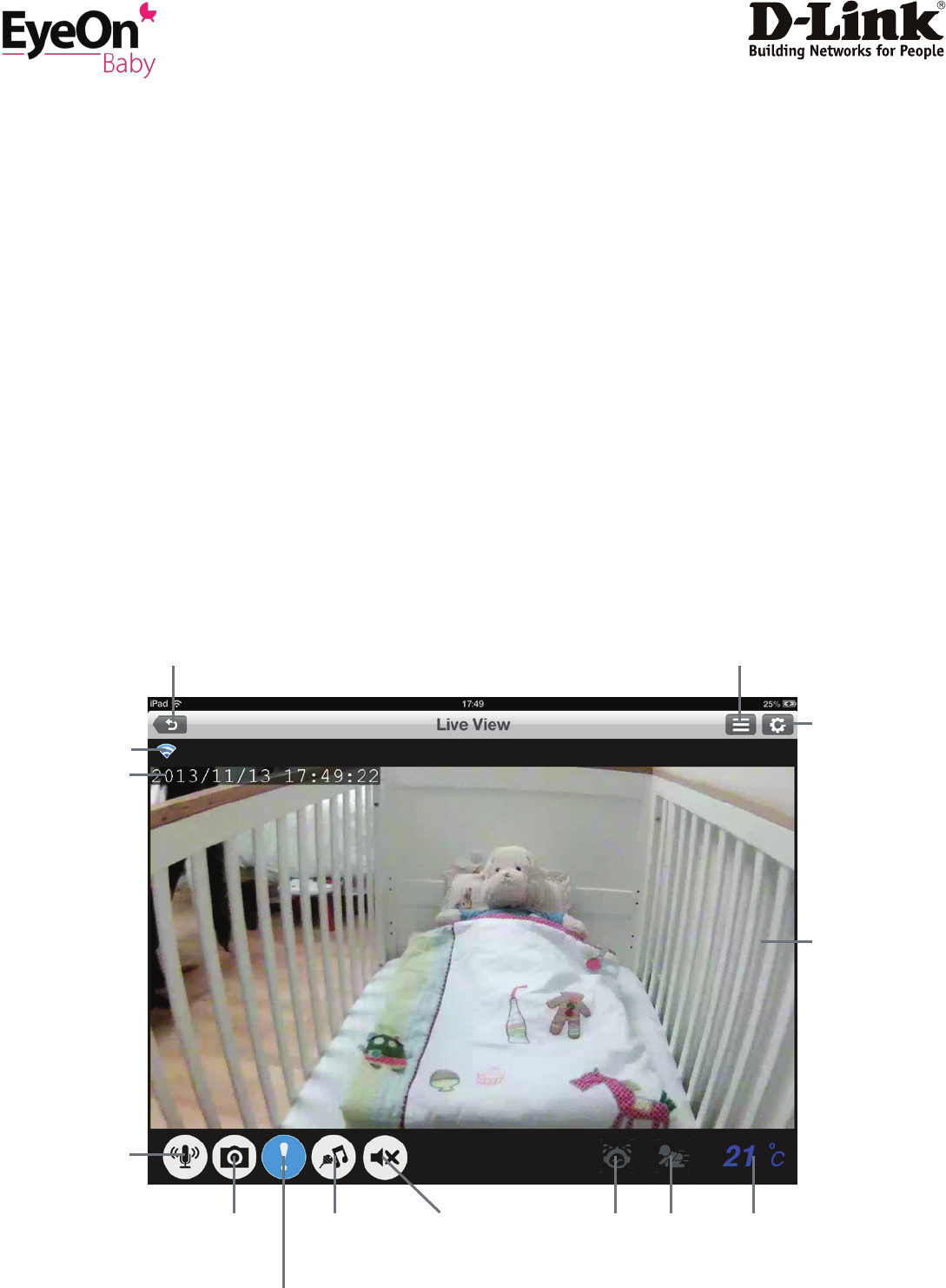-
Ik heb gisteren de eyeon baby camera gekregen en heb hem direct aangesloten op de stroom. In eerste instantie brand het rode lampje (power) na ongeveer tien seconden brand ook het blauwe lampje (cloud) eventjes. Dan hoor je een klik in de eyeon en gaat het blauwe lampje uit en na een paar seconden gaat het rode lampje uit en gaat deze groen branden.
Reageer op deze vraag Misbruik melden
Nu is de eyeon te vinden als je op je telefoon of tablet gaat zoeken naar wifi, maar tegen de tijd dat ik de code heb ingevoerd is is het groene lampje alweer uit en brand het rode lampje. Als ik toch probeer mn tablet of telefoon te verbinden met de wifi van de eyeon krijg ik de melding dat ik het verbinden met de eyeon niet is gelukt.
Mijn vraag ik, hoe krijg ik het voor elkaar dat het groene lampje op de eyeon gewoon blijft branden ipv maximaal 10 seconden Gesteld op 16-8-2014 om 13:00-
heb hetzelfde probleem, heb je al een antwoord? Geantwoord op 10-1-2015 om 13:22
Waardeer dit antwoord Misbruik melden
-
-
Ja ik heb antwoord gekregen. Bleek dat de wifi in het apparaat niet goed wekte of defect was. Daarop de camera terug gestuurd en heb ik een nieuwe gekregen welke wel goed werkte. Ben er trouwens erg blij mee ?? Geantwoord op 10-1-2015 om 13:32
Waardeer dit antwoord (4) Misbruik melden